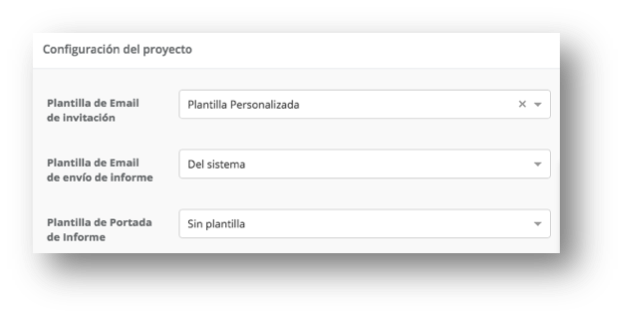por administrador | jun 17, 2017 | Crear Proyectos - Create Projects
Elija el tipo de evaluación y módulos para su proyecto

Tipo de evaluación
Elija la familia de evaluaciones que quiere aplicar, esto le abrirá las evaluaciones disponibles. Elija la evaluación concreta, esto le abrirá los módulos disponibles (si los hay). Elija los módulos que quiere incluir, si sólo quiere el informe base, no elija ningún módulo. Tenga en cuenta que hay módulos que no son compatibles entre sí, si elige un módulo con incompatibilidades, el sistema le pondrá en otro color los módulos incompatibles y no podrá añadir esos. Para deseleccionar un módulo, informe o familia, simplemente clicle de nuevo sobre él.
Coste del proyecto
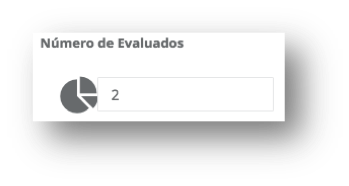 En primer lugar debe escribir el número de personas a las que se va a evaluar (no evaluadores externos u observadores, en caso de radares de competencias, sólo las personas a las que se está evaluando)
En primer lugar debe escribir el número de personas a las que se va a evaluar (no evaluadores externos u observadores, en caso de radares de competencias, sólo las personas a las que se está evaluando)
Debajo podrá ver el coste del proyecto, los créditos necesarios y el coste en su moneda (sin impuesto). Si tiene suficientes créditos disponibles en su cuenta, podrá crear el proyecto y el sistema le asignará esos créditos (se los sacará de los créditos disponibles y los pasará a créditos asignados). Si no tiene créditos o no tiene suficientes el sistema le dirá los créditos adicionales que necesita adquirir para este proyecto y le dará varias opciones:
- Adquirir los créditos que faltan y crear el proyecto.
- Guardar el proyecto como borrador. Esto se realiza cuando no está preparado para adquirir los créditos en ese momento pero lo hará más tarde o cuando quiere comprar un paquete grande de créditos para beneficiarse de descuentos (a través de la calculadora de créditos) y activar el proyecto usando algunos de esos créditos de su paquete adquirido. En este caso su proyecto quedará en borrador en su listado de proyectos y podrá entrar de nuevo más tarde desde las opciones del listado y completarlo para activarlo.
Si este proyecto no le interesa llegar a crearlo, sencillamente salga de él.
Una vez creado el proyecto accederá directamente al mismo y podrá gestionar sus evaluados.
En caso de Radares pasará a una ventana de «Ajustes del Radar» que verá en el tutorial «Crear un radar de competencias 360º paso a paso».
por administrador | jun 17, 2017 | Crear Proyectos - Create Projects
En esta sección podrá personalizar las comunicaciones y los emails de envío de informes.
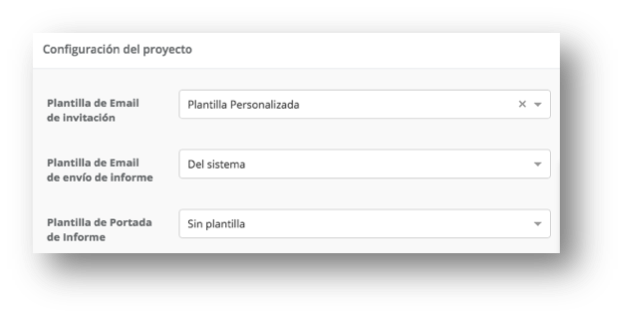
Email de invitación
Puede usar el email de invitación estándar del sistema que se envía al evaluado con el acceso al test, puede usar un email personalizado que ya tenga creado o haya usado en otra ocasión, o puede crear un nuevo email con el texto que usted quiera. El sistema incrustará automáticamente el enlace al test al pié de su email personalizado. Si crea un nuevo email, póngale un nombre único y reconocible, ya que el sistema creará una plantilla con ese email personalizado que podrá elegir en otros proyectos también. En el menú de “Personalización de proyectos” podrá gestionar todas sus plantillas.
Si elige una plantilla o crea una nueva y cambia de opinión en el momento, sólo tiene que dar a la pequeña “x” que aparece junto al nombre de la plantilla para poder elegir otra opción.
Email de envío de informe
Al igual que el caso anterior, puede personalizar el email que el evaluado recibe con la copia de su informe (si es que eligió que los evaluados reciban copia de los informes). Todo lo dicho anteriormente para el email de invitación se aplica al email de envío de informe.
Plantilla de portada
En esta sección puede personalizar lo que quiere que aparezca en la portada de su informe. Al igual que el caso anterior puede elegir que la portada no muestre sus datos, que muestre una información que creó anteriormente o crear una nueva plantilla personalizada distinta a las que ya tiene. Ponga un nombre reconocible y único para cada plantilla.
por administrador | jun 17, 2017 | Crear Proyectos - Create Projects
En la primera sección configuramos las opciones del proyecto

Nombre del proyecto
Ponga un nombre reconocible para usted, ya que si tiene varios proyectos, le resultará más fácil identificar el que quiere gestionar del listado de proyectos.
Asignado a usuarios
Estos son los usuarios que gestionan el proyecto, por defecto el usuario principal es el creador del proyecto. Puede seleccionar o añadir otros usuarios que gestionen el proyecto en función del tipo de usuario (administradores, gestores, controladores), entenderá mejor los tipos de usuarios en la sección de “Usuarios”.
Idioma
Es el idioma que el proyecto tiene por defecto. Tenga en cuenta que aunque un proyecto tenga un idioma por defecto, dentro del proyecto podrá crear invitaciones o descargar informes en otros idiomas también.
¿Los evaluados reciben el informe?
Marque aquí si desea que los evaluados reciban el informe generado en PDF o que no lo reciban (por ejemplo para selección de personal).
¿Enviar copia de las invitaciones?
Si desea recibir copia por email de todas las invitaciones que son enviadas por el sistema con el acceso a cada test, marque esta opción. En ocasiones esto es usado para poder hacer un reenvió del email de invitación desde su propio gestor de correo cuando el evaluado dice no haberlo recibido, sin embargo, a la vez puede cargarnos demasiado de correos innecesarios, ya que siempre tendrá la opción de reenviar la invitación de nuevo desde el proyecto, o enviar el enlace manualmente.
Emails adicionales
¿Necesita que alguien ( que no sea usted o un usuario) reciba las mismas notificaciones o copia de los informes (si han marcado que desean recibir copia) que recibe usted? Esta opción le permite introducir uno o varios emails de otras personas (no los evaluados) que desea que reciban copia de las notificaciones o de los informes.
Copia del informe
Puede elegir si desea recibir por email copia de cada informe generado o si desea recibir sólo notificaciones de que se ha completado una evaluación (sin contener el pdf del informe, aunque siempre contendrá el link para descargarlo). Por supuesto, siempre puede descargar los PDFs desde la sección de Gestión del proyecto.
por administrador | jun 17, 2017 | Crear Proyectos - Create Projects
Oprima el botón de crear proyecto en su escritorio de gestión o en el menú de Proyectos / Crear Proyecto La creación de proyecto consta de 3 partes:
La creación de proyecto consta de 3 partes:
- Configuración de proyecto
- Configuración de comunicaciones y portada
- Configuración de informes

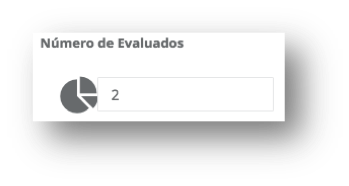 En primer lugar debe escribir el número de personas a las que se va a evaluar (no evaluadores externos u observadores, en caso de radares de competencias, sólo las personas a las que se está evaluando)
En primer lugar debe escribir el número de personas a las que se va a evaluar (no evaluadores externos u observadores, en caso de radares de competencias, sólo las personas a las que se está evaluando)